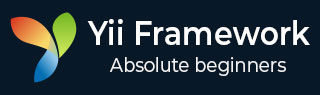
- Yii 教程
- Yii - 首頁
- Yii - 概述
- Yii - 安裝
- Yii - 建立頁面
- Yii - 應用程式結構
- Yii - 入口指令碼
- Yii - 控制器
- Yii - 使用控制器
- Yii - 使用操作
- Yii - 模型
- Yii - 小部件
- Yii - 模組
- Yii - 檢視
- Yii - 佈局
- Yii - 資源
- Yii - 資源轉換
- Yii - 擴充套件
- Yii - 建立擴充套件
- Yii - HTTP 請求
- Yii - 響應
- Yii - URL 格式
- Yii - URL 路由
- Yii - URL 規則
- Yii - HTML 表單
- Yii - 驗證
- Yii - 特設驗證
- Yii - AJAX 驗證
- Yii - 會話
- Yii - 使用快閃記憶體資料
- Yii - Cookie
- Yii - 使用 Cookie
- Yii - 檔案上傳
- Yii - 格式化
- Yii - 分頁
- Yii - 排序
- Yii - 屬性
- Yii - 資料提供程式
- Yii - 資料小部件
- Yii - ListView 小部件
- Yii - GridView 小部件
- Yii - 事件
- Yii - 建立事件
- Yii - 行為
- Yii - 建立行為
- Yii - 配置
- Yii - 依賴注入
- Yii - 資料庫訪問
- Yii - 資料訪問物件
- Yii - 查詢構建器
- Yii - 活動記錄
- Yii - 資料庫遷移
- Yii - 主題
- Yii - RESTful API
- Yii - RESTful API 實戰
- Yii - 欄位
- Yii - 測試
- Yii - 快取
- Yii - 片段快取
- Yii - 別名
- Yii - 日誌記錄
- Yii - 錯誤處理
- Yii - 身份驗證
- Yii - 授權
- Yii - 本地化
- Yii - Gii
- Gii – 建立模型
- Gii – 生成控制器
- Gii – 生成模組
- Yii 有用資源
- Yii - 快速指南
- Yii - 有用資源
- Yii - 討論
Yii - 小部件
小部件是可以重複使用的客戶端程式碼,包含 HTML、CSS 和 JS。此程式碼包含最少的邏輯,並封裝在yii\base\Widget物件中。我們可以輕鬆地將此物件插入並應用到任何檢視中。
步驟 1 − 要檢視小部件的實際操作,請在SiteController中建立一個actionTestWidget函式,幷包含以下程式碼。
public function actionTestWidget() {
return $this->render('testwidget');
}
在上面的示例中,我們只是返回了一個名為“testwidget”的View。
步驟 2 − 現在,在views/site資料夾內,建立一個名為testwidget.php的View檔案。
<?php use yii\bootstrap\Progress; ?> <?= Progress::widget(['percent' => 60, 'label' => 'Progress 60%']) ?>
步驟 3 − 如果您訪問https://:8080/index.php?r=site/test-widget,您將看到進度條小部件。
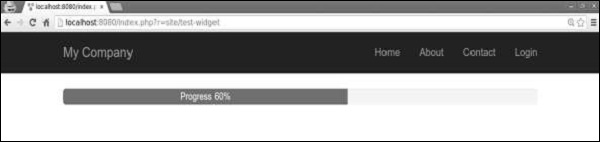
使用小部件
要在View中使用小部件,您應該呼叫yii\base\Widget::widget()函式。此函式接受一個配置陣列,用於初始化小部件。在前面的示例中,我們插入了一個帶有百分比和標籤引數的配置物件的進度條。
一些小部件需要一段內容。它應該包含在yii\base\Widget::begin()和yii\base\Widget::end()函式之間。例如,以下小部件顯示了一個聯絡表單 −
<?php $form = ActiveForm::begin(['id' => 'contact-form']); ?>
<?= $form->field($model, 'name') ?>
<?= $form->field($model, 'email') ?>
<?= $form->field($model, 'subject') ?>
<?= $form->field($model, 'body')->textArea(['rows' => 6]) ?>
<?= $form->field($model, 'verifyCode')->widget(Captcha::className(), [
'template' =>
'<div class="row">
<div class = "col-lg-3">{image}</div>
<div class = "col-lg-6">{input}</div>
</div>',
]) ?>
<div class = "form-group">
<?= Html::submitButton('Submit', ['class' => 'btn btn-primary',
'name' => 'contact-button']) ?>
</div>
<?php ActiveForm::end(); ?>
建立小部件
要建立小部件,您應該從yii\base\Widget繼承。然後,您應該重寫yii\base\Widget::init()和yii\base\Widget::run()函式。run()函式應該返回渲染結果。init()函式應該規範化小部件屬性。
步驟 1 − 在專案根目錄中建立一個components資料夾。在該資料夾內,建立一個名為FirstWidget.php的檔案,幷包含以下程式碼。
<?php
namespace app\components;
use yii\base\Widget;
class FirstWidget extends Widget {
public $mes;
public function init() {
parent::init();
if ($this->mes === null) {
$this->mes = 'First Widget';
}
}
public function run() {
return "<h1>$this->mes</h1>";
}
}
?>
步驟 2 − 以以下方式修改testwidget檢視。
<?php use app\components\FirstWidget; ?> <?= FirstWidget∷widget() ?>
步驟 3 − 訪問https://:8080/index.php?r=site/test-widget。您將看到以下內容。
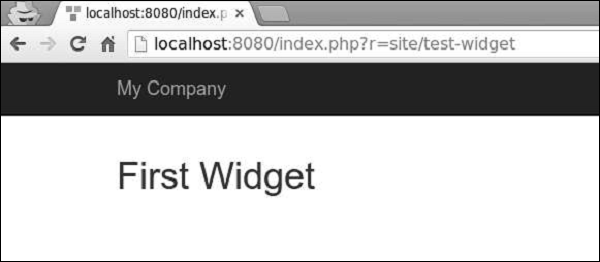
步驟 4 − 要將內容包含在begin()和end()呼叫之間,您應該修改FirstWidget.php檔案。
<?php
namespace app\components;
use yii\base\Widget;
class FirstWidget extends Widget {
public function init() {
parent::init();
ob_start();
}
public function run() {
$content = ob_get_clean();
return "<h1>$content</h1>";
}
}
?>
步驟 5 − 現在 h1 標籤將包圍所有內容。請注意,我們使用ob_start()函式來緩衝輸出。按以下程式碼修改testwidget檢視。
<?php use app\components\FirstWidget; ?> <?php FirstWidget::begin(); ?> First Widget in H1 <?php FirstWidget::end(); ?>
您將看到以下輸出 −
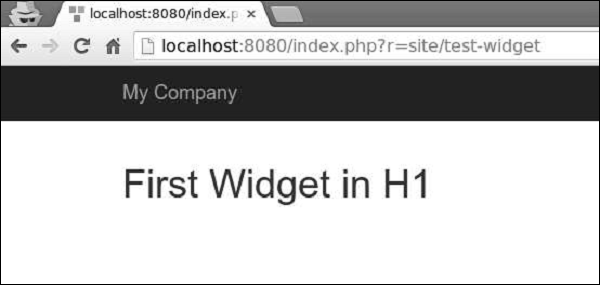
重要事項
小部件應 −
遵循 MVC 模式建立。您應該將表示層保留在檢視中,並將邏輯保留在小部件類中。
設計為自包含的。最終開發人員應該能夠將其設計到檢視中。